嗨,各位木友们好呀。
在上一篇文章里,我介绍了如何通过设置形状以及背景等细节,给PPT打造出轻盈感的技巧:

紧接着就有人问我,还有没有更多的这种“通过打磨细节,为页面营造质感”的技巧?
作为P圈最细的那个男人,我的答案是——这种技巧简直不要太多……
比如,最常见的图文排版,就有以下三种能为页面增添质感的方法:
微调图片形状;
为图片设置映像效果;
为图片设置阴影效果。
值得一提的是,以上这几种方法一般都不会单独使用,而是经常会一起组合使用。
咱们一个个来看看这些方法具体都是怎么操作的~
▎微调图片形状
不知道大伙儿有没有留意过这样一个现象——你从QQ音乐APP,以及从其他音乐APP里分享音乐到朋友圈,它们二者的界面是不一样的:
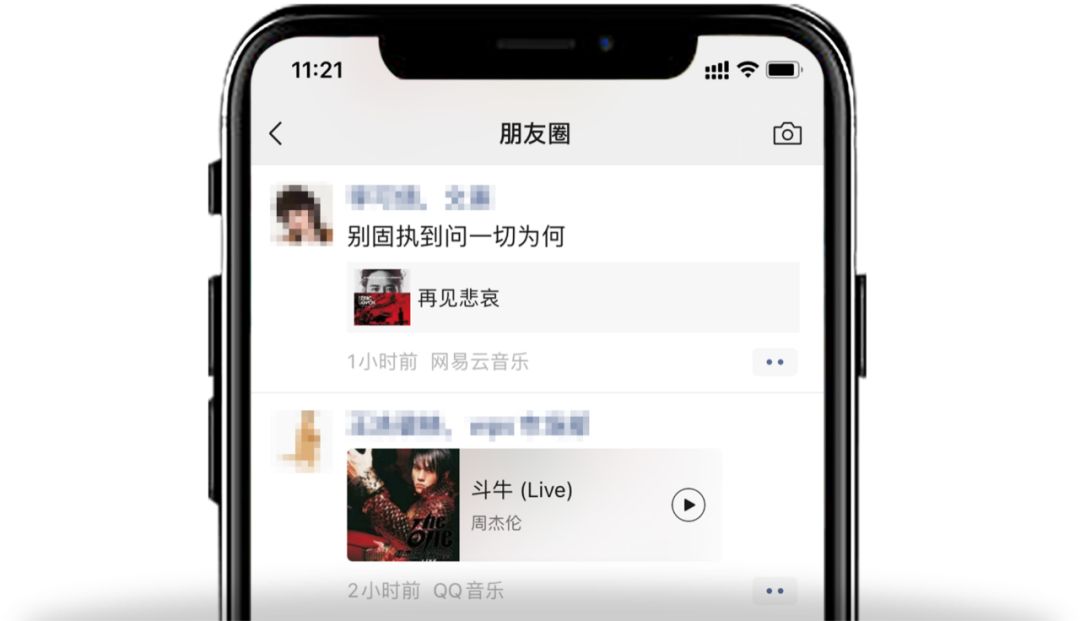
对比之下,你可以看到QQ音乐的链接面积更大、看着更明显,不仅如此,你还可以看到它的四个角都是圆角:
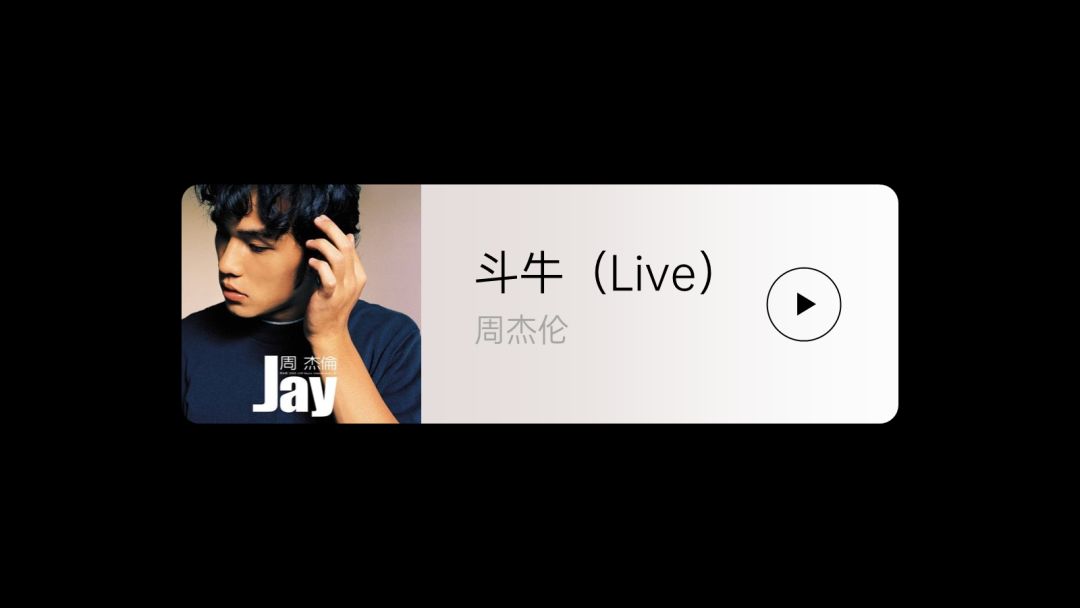
比起尖锐的直角,圆角能让链接的视觉效果看着更柔和、舒适。
至于为什么微信要区别对待,咱就别问了。
圆角设计的这个技巧可以在PPT里怎么用?
最常见的就是直接用于修改图片的形状,比如把直角变成圆角:
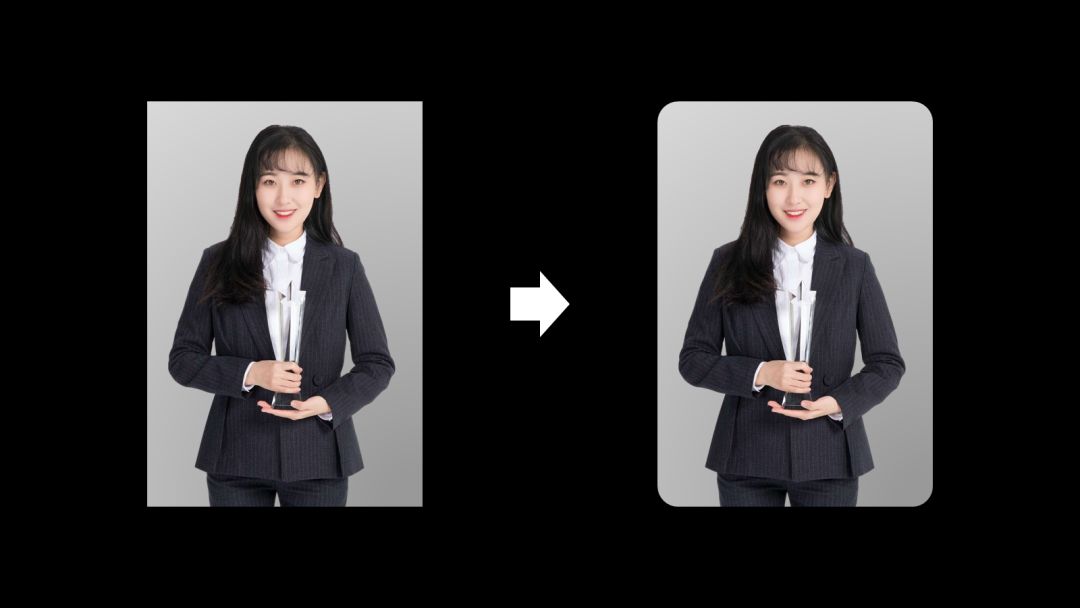
▼


修改的具体操作为,选中图片,点击【图片格式】-【裁剪】-【裁剪为形状】-选择【圆角矩形】或其他具有圆角特征的形状:

然后你就能为图片裁剪出各式各样的圆角了:
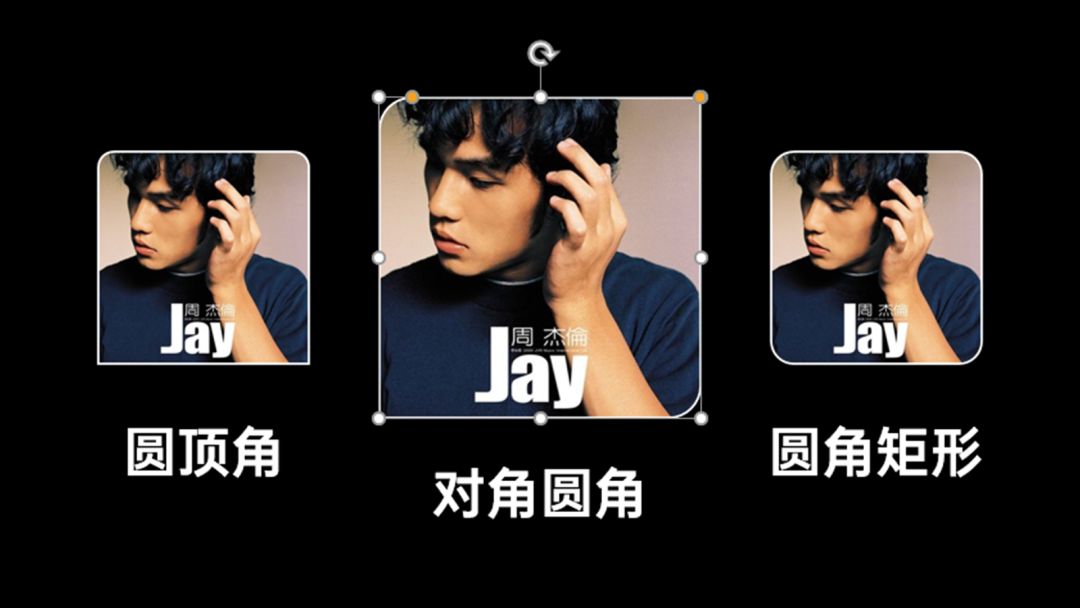
▲拖动图片上的小黄点可以修改圆角弧度
▎设置映像效果
如果说圆角的设计能让图片的形状看着“更柔和、更友好”,那么为图片设置【映像/倒影】效果,则可以让画面显得“更纯净”:

因为在现实场景中,只有在十分干净的平面上摆放东西时(比如干净的玻璃桌,或是平静的水面),才会出现“倒影”。
反过来说,既然页面上出现了倒影,大脑就会下意识地认为这个页面一定很干净……是的,我们的大脑就是这么地好骗单纯。

▲有了倒影,地面会显得很干净
具体怎么为图片设置倒影,也就是【映像】效果?
右击图片,点击【设置图片格式】-【效果】-【映像】-在【预设】中选择一个大概的效果即可:

这里还有个好玩的地方,那就是你可以为【映像】设置高一点的【模糊度】:

调高模糊度以后,倒影就会显得很模糊,给人一种磨砂般的质感:
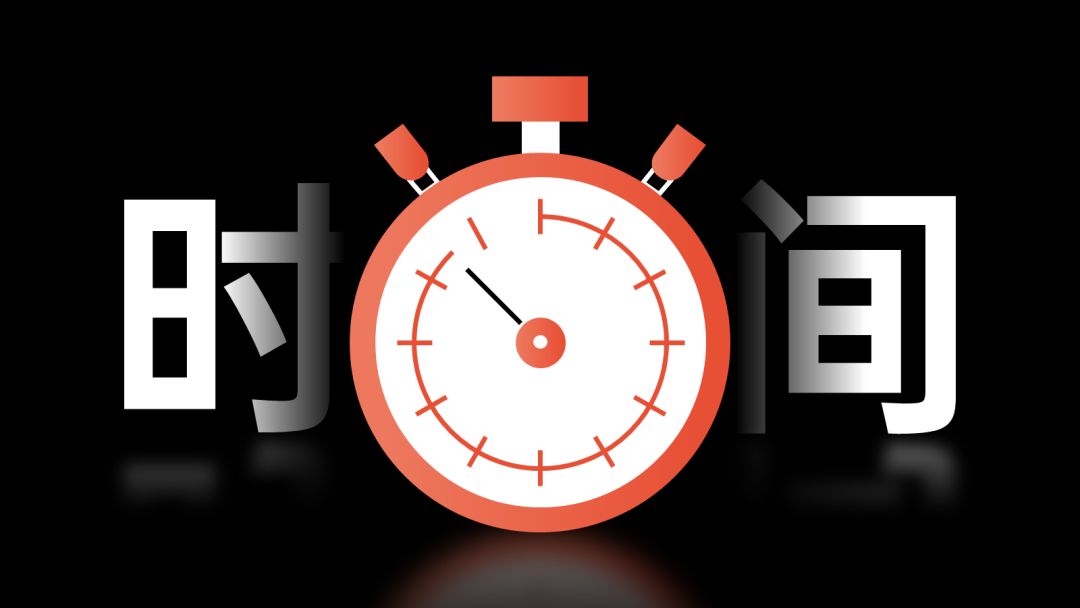

▎设置图片阴影
为图片设置阴影,可以让页面显得更有层次感。
“层次感”这么抽象的词汇该如何理解?
比如,我们在PPT里排版了这么几张图片,图片显得有点“平”:

如果我们能为这些图片设置阴影效果:
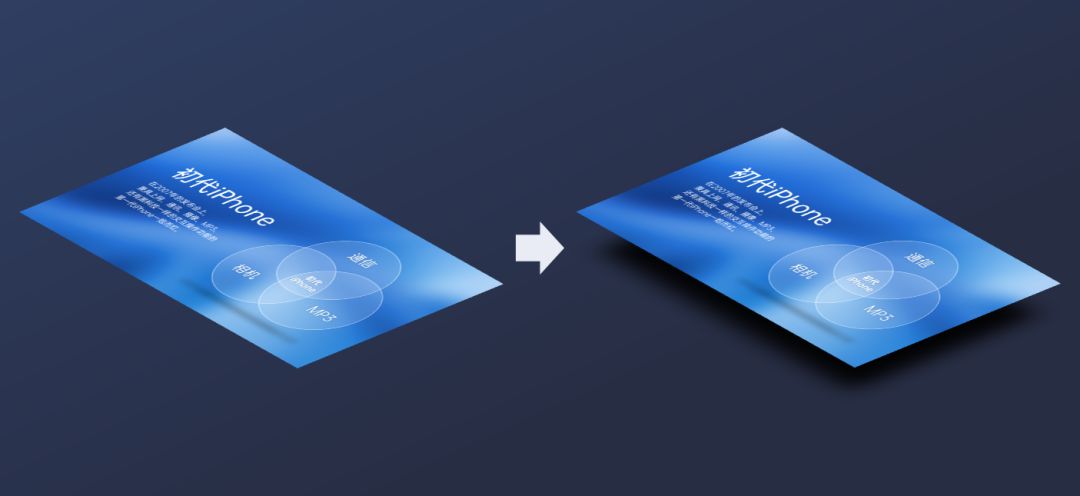
你就能得到下面这种更有“空间感”的画面:

而“空间感”的近似词,就是“层次感”了。
以上这种阴影效果是怎么设置的?
右击图片,点击【设置图片格式】-【效果】-【阴影】-在【预设】中选择一个大概想要的角度,再提高阴影的【模糊值】以及【透明度】即可:

除了这种PPT自带的【阴影】功能,我们有时候还可以手动为页面添加阴影素材。
比方说,下面依旧是一页看着很“平”的PPT:

我们先插入一个矩形,先为其设置半透明的【渐变色】,再设置【柔化边缘】,得到如下效果:

将这个处理过后的矩形放置到图片底部,你就能得到以下这种特别有空间感的图片效果:

▼

▎总结
看完以上案例,有没有愈发觉得“细节决定成败”这句话真的贼有道理。
现在我们再来总结一下全文——想为图文排版页增加质感,你可以:
微调图片形状;
为图片设置映像效果;
为图片设置阴影效果。
需要以上PPT案例源文件的,直接在公众号“跟我学个P”里回复关键词【图片】,即可无套路获取下载链接:
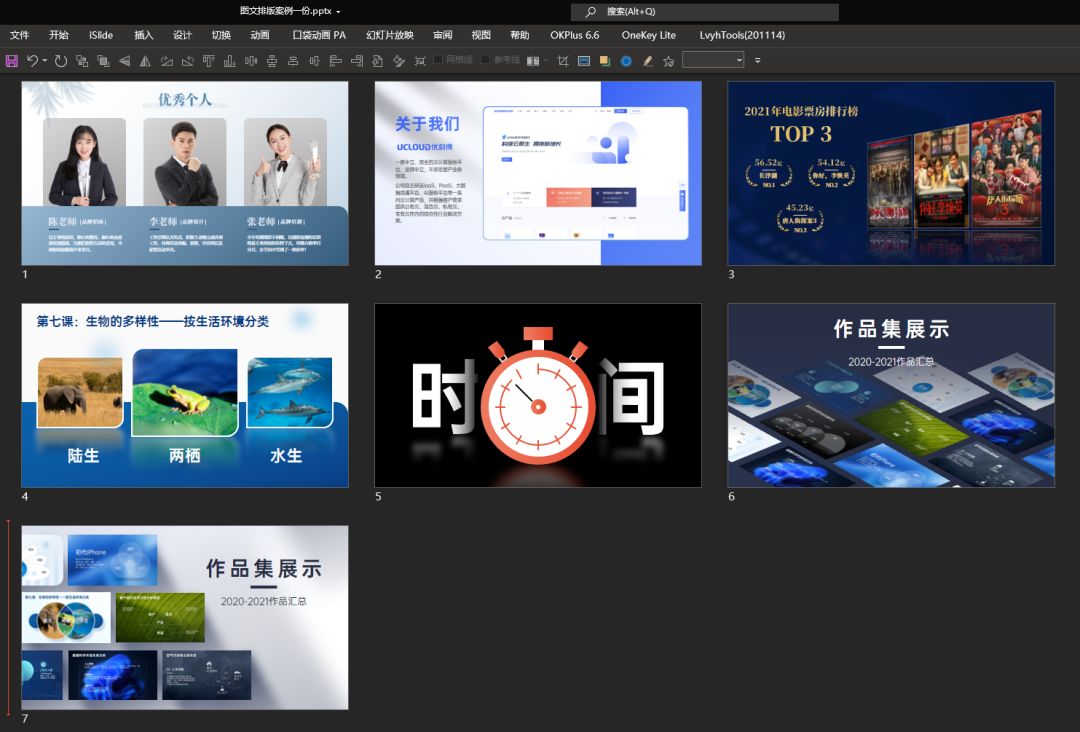
好了,现在大家可以开始夸我细了。
那么咱们下期再贱~







